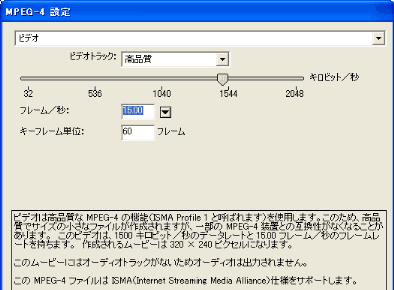
QVGA(3GPP2)
1.QVGAの動画は、作り方が特殊ですので別ページで記載してます。(簡単に作成したい場合は、3GPP/3GPP2動画の携帯動画変換君の項目を参照してください)
サイズ・ビットレート等は、まとめページを参照してください。
2.作成するソフトは、QuickTimePro(3,780円)を利用して作成しますが、途中で色々なソフトを使用します。QuickTimeの公式ページでPlayerをダウンロードしてください、再生用のソフトがインストールされます。通常では再生のみサポートしていますが、ライセンスキーを購入することで作成が行えるようになります。Get QuickTime Proのページでライセンスを購入後、登録を行ってください。
3.QuickTimeProを利用する手順
動画を変換していきますが、DivXなどのフォーマットは標準では読み込んで再生することができません。3ivxをインストールしておくと扱うことができます。(もしくは、Aviutlで無圧縮で出力して利用)
(1) 動画の中から音声データを抜き出して保存しておきます。Aviutlで動画を読み込んだ後、メニューのファイルからwave出力すると音声データを取り出せます。
(2) QuickTimeProを起動し、変換する動画を読み込んでください。再生ができることを確認した後、一旦mp4ファイルへ出力します。この時、サイズ320x240、フレーム/秒
15、キーフレーム単位 60フレームにしておくと良いでしょう。
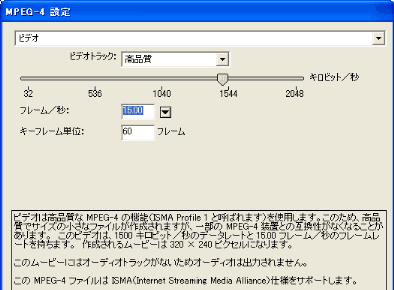
(3) 作成されたmp4から無音の音声を除いた動画部分だけを抽出します。mp4UIを起動して先ほどのmp4ファイルを読み込み、vodeoのtrack
1をMPEG-4 Video File(*.mp4v *.m4v)で出力してください。(1.0βでは不具合があるため、0.95aを利用してください)
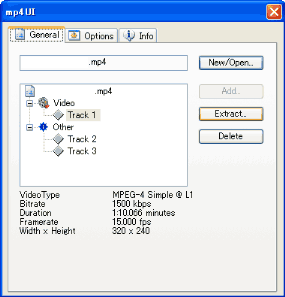
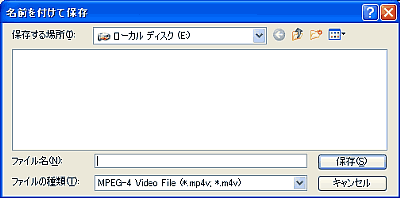
(4) 出力されたトラックをmp4creator60.exeでmp4ファイルに変換します。(このプログラムは、make_mp3に同梱されているプログラムが利用できます)
コマンドラインで処理をしますので、プログラムとmp4vファイルを同じフォルダに入れてコマンドプロンプトを起動してください(コマンドプロンプトについては、こちら)
必ず、プログラムのフォルダへコマンドプロンプトを移動させてください。
変換するために、コマンドラインを入力してください。-r=(フレーム/秒)、input.mp4v、output.mp4は各自のファイル名等に変更してください。
| mp4creator60.exe -r=15 -o
input.mp4v output.mp4 |
(5)QuickTimeProを起動して、(1)で出力した音声ファイルを読み込みます。「編集」→「全てを選択」、「編集」→「コピー」で音声をクリップボードに保存してください。

続いて、先ほどのmp4ファイルを読み込みます。(1)からジャンプした場合は元になる映像を読み込みます。「編集」→「全てを選択」、「編集」→「拡大/縮小して追加」で音声をミックスしてください。
メニューから3GPPの形式で書き出します。この時、ビデオトラックはそのまま出力してください。
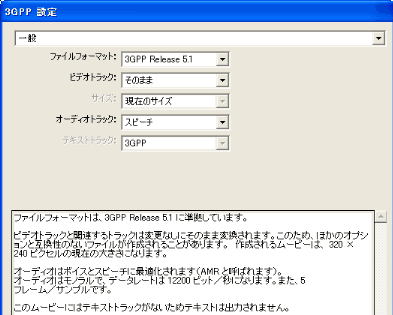
(6)3GPP2ファイルへ変換するために、出力された3gpファイルのヘッダをバイナリで書き換えますます。バイナリを扱うソフトは色々ありますが、私の場合はBinary
Editor BZを利用しています。
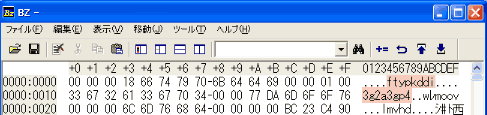
ピンクの部分を以下のように書き換えます
| ftypkddi.... 3g2a3gp4.... |
(7)最後に、3GPP2のファイル形式の拡張子に変更します。拡張子を3gp→3g2に書き換えてください。フリーウェアを利用すると、簡単に変更できます。
4.再生について、3GPPの場合はQuickTimeで確認できます。レジストしなくても再生確認はできます。(Proに移行するようにメッセージが出ますが、無視してください)
5.作成したファイルはminiSD等で端末に移動させてください。
HPにあげる場合は、以下のようにするとダウンロードできます。
| <object data="video_file.3g2"
type="video/3gpp2" standby="動画タイトル">
<param name="title" value="動画タイトル" valuetype="data" /> <param name="size" value="1024" valuetype="data" /> <param name="disposition" value="devmpzz" valuetype="data" /> </object> |